Erősen javaslom, hogy egy kicsit elmossák a réteget a Szűrő >> Elmosás >> Gaussian Blur menüpontban, és állítsa körülbelül 1-re. Így a színek misztikusabb aurát kölcsönöznek, nem pedig kitérési éleket.
Lépés 6.
Photoshop oktatóanyagunk következő lépése a kép stílusának hozzáadása. A rétegpalettán válassza ki a háttérképet (esetünkben szörfölő lány), és másolja ezt a réteget. Lépjen a Szűrő >> Életlenítés >> Mozgásos életlenítés... menüpontra, és alkalmazza a következő beállítást (ne feledje, hogy az elmosódás nem lesz hatással a többi rétegre, ez az, amit szeretnénk).
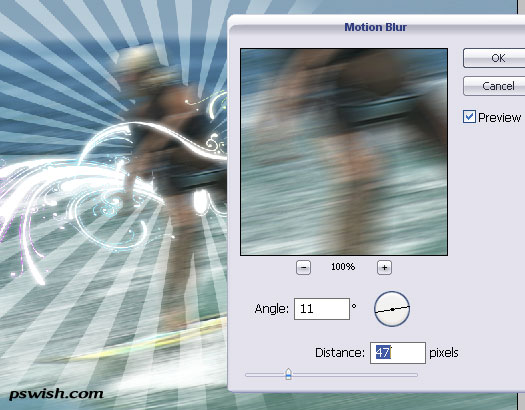
Állítsa be az elmosódott rétegstílus keverési beállításait „Overlay” értékre, ha a rétegpaletta. Ez sok fényes, de természetesen fényes kontrasztot ad. Így kell kinéznie az eddigi eredménynek:

7. lépés (nem kötelező)
Csak azért, mert az adott fényképünkön nem volt elég szellő és permet, kicsit üresnek éreztük, és úgy döntöttünk, hogy egy kis fröccsenő óceáncseppeket adunk a lány mögé, és 80%-ra állítjuk a réteg átlátszatlanságát és az Overlay-t. De ez ismételten nem kötelező, és csak akkor, ha úgy érzi, hogy a fényképről itt-ott hiányzik néhány csepp.

Lépés 8.
Most győződjön meg róla, hogy minden rendben van, és ha biztos abban, hogy többé nem fog játszani egyik réteggel sem, válassza a Lapítás képet (a Photoshopban – kattintson a jobb gombbal a rétegek palettára >> Lapítás kép). Ez lehetőséget ad arra, hogy a kép egészével dolgozzunk, és most azt fogjuk tenni, hogy beállítjuk a fotó árnyalatait a Szintek panelen. Nyomja meg a Ctrl+L billentyűkombinációt a szintek panel megnyitásához, és alkalmazza a következő beállításokat, hogy egy kicsit a Lomo fotózás kékes hatású.
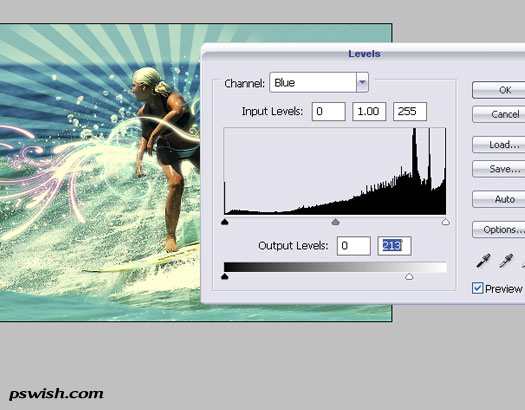
Nyomja meg az OK gombot.
A következő lépés az, hogy a fotót valóban lomónak és régiesnek tegyük, pontosan úgy, ahogy az gyakran látható a Surf cég hirdetéseiben (példa 1 , példa 2, példa 3). A 70-es évek sárguló megjelenését egyetlen kattintással érjük el, de eltarthat néhány próbálkozásig, amíg sikerül. Nyissa meg a szintpalettát (Ctrl + L), és az RGB módban válassza ki a szürke csepp eszközt. ezzel a csepp eszközzel meg fogjuk határozni, MI a kívánt középső árnyalat ezen a képen. A tengeri háttéren talált legsötétebb kék árnyalatra kattintottam, hogy szép sárgás megjelenést kapjak. Megpróbálhat más helyeken is kattintani, és minden alkalommal más lesz a hatás, de alapvetően viszonylag sötét és kék színt kell választania az alábbi eredmény eléréséhez.
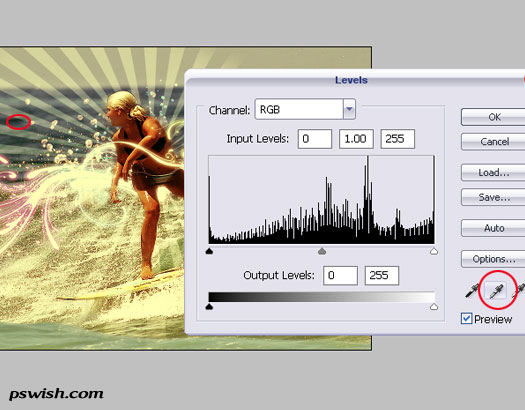
Ha nem megy, bármikor visszavonhatja, a Ctrl + Z opcióknak köszönhetően a Photoshopban való munka sokkal könnyebbé vált, különösen, ha próba-hiba technikával próbálkozik.
Lépés 9.
Az alakzatok vagy a toll eszköz segítségével adjon hozzá ívelt vonalakat, ahogy az alábbiakban tettük.



[…] Hozzon létre egy Stílusos szörfözési divatcímkét: legjobb cuccok, letöltések, lány, illusztráció, kép, rétegek, szintek, linkek, fotó, Photoshop, alakzat, […]
Ez hihetetlen. Kösz
[…] Hozzon létre egy stílusos szörfözési divatcímkét […]
[…] Hozzon létre egy stílusos szörfözési divatcímkét […]
Nagyon szeretem a határban használt hangokat, azonnal megfogott
[…] Hozzon létre egy stílusos szörfözési divatcímkét […]
Stumbleupon találtam rá az oldalára, és ez a Tut nagyon hasznos és világos, visszajövök még… persze.
Ez egy fantasztikus munka tesó…!
Nagyon jó tutorial, ki kell próbálni.
[…] PS Wish » Blogarchívum » Stílusos szörfözési divatcímke létrehozása (címkék: Photoshop oktatóprogramok) […]
fantasztikus
Szerettem. Kösz!
[…] Oktatóanyag: Stílusos szörfözési divatcímke létrehozása Fantasztikus Photoshop oktatóanyag Chrome […]
alakzat eszköz, „Regisztrációs cél 2? letöltési link
[…] im Surferstyle kreieren möchte, der fängt vielleicht erst einmal mit dem Etikett an. Der Workshop Create A Stylish Surfing Fashion Label Tag könnte dabei helfen, die ersten Schritte zur eigenen Kollektion zu wagen. Daneben übt man den […]
[…] im Surferstyle kreieren möchte, der fängt vielleicht erst einmal mit dem Etikett an. Der Workshop Create A Stylish Surfing Fashion Label Tag könnte dabei helfen, die ersten Schritte zur eigenen Kollektion zu wagen. Daneben übt man den […]
[…] 12. 2008., 0:11 Ezt a hírt a Könyvjelzők kategóriába tették közzé, és eddig 0 hozzászólása volt. Das Tutorial erklärt, wie leicht es ist, ein stylisches „Surfing Fashion Label Tag” zu entwerfen. […]
Szerintem túl sok elem van a képen.
kérem...egyedi alakú eszköz, 2. regisztrációs cél? letöltési link
[…] Tovább Valamit mondani? […]
Szerettem. Köszönöm
Szép volt, tnx! *lazulj* 😉
Sziasztok! A lányaim szeretnének létrehozni egy surf label márkát, és azt szeretnénk tudni, hogyan kezdenének el ötleteinkkel? Láttuk a fiatal tinédzsert a televízióban, és tudjuk, hogy ez lehetséges. A lányaim nagyon művészetorientáltak, és van ötleteik, hogy megosszák a világgal. Szeretnénk tudni, hogyan lehetünk sikeresek ebben a szakmában! Először összeállítunk egy portfóliót saját ötletek alapján, biztosítjuk őket, és szerezzünk egy gyárat az elkészítéshez, vagy egy szponzort? Nagyon szeretnénk előrébb kezdeni ebben az ügyben! Van olyan webhely, amely megmutatja nekünk a csúcsra vezető utat?
Köszönjük, hogy meghallgatott, továbbra is folytatjuk a válaszok keresését. Köszönjük Donna Bennett
nagyszerű bemutató! Köszönjük
nagyon szép oktatóanyag – eltér a szokásos viteldíjtól és jól elmagyarázható – egy csomó köszönet!
Hé tesó, lazítasz? A dizájnelemek látszólag nem passzolnak egymáshoz, hacsak nem igazán akartál ilyen éles kontrasztot. Talán le kellene hangolni a spirálokat.
[…] hozzáadjuk a védjegyünknek számító formánkat, amelyet más nagyon népszerű oktatóanyagainkban már láthatott – a Surfing Girl divatcédula, és tervezze meg parfümjét […]
ez nagyon szuper
Nem értem, mit csinál vagy ad hozzá a képhez az „elmosódott” réteg/másodpéldány fotó… elmagyaráznád bővebben?
[…] Ezt a bejegyzést a LoreleiWeb, a Photoshop Tutorials említette a Twitteren. A Photoshop oktatóprogramok szerint: RT @LoreleiWeb2010RT @LoreleiWeb Stílusos szörfözési divatcímke létrehozása Photoshop oktatóanyag http://bit.ly/7SqJuJ [...]
szerintem kellene nyomtatható változatuk ezeknek a tutinak lol
Ez nagyszerű, ezt mindenképpen ki kell próbálnom.